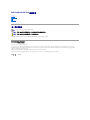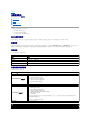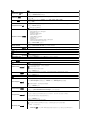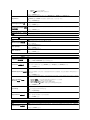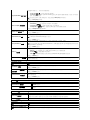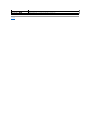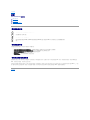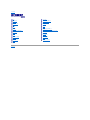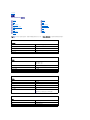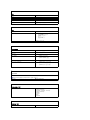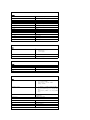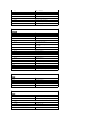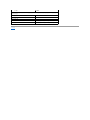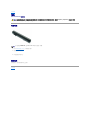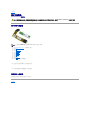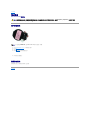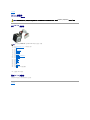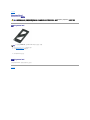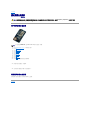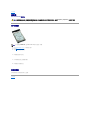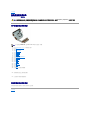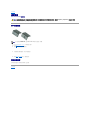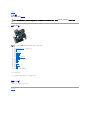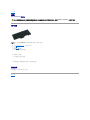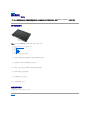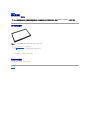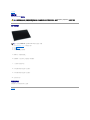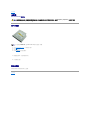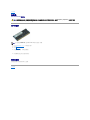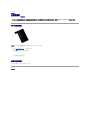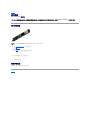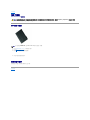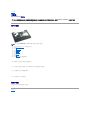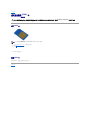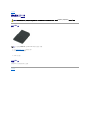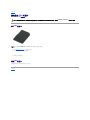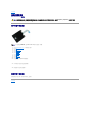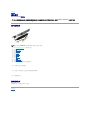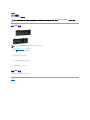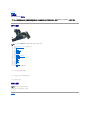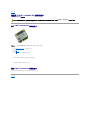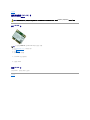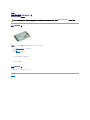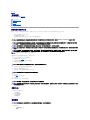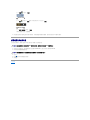Dell Latitude E4310 維修手冊
註、警示與警告
如果您購買的是 Dell n 系列電腦,則本文件中有關 Microsoft Windows 作業系統的所有參考均不適用。
本文件中的資訊如有變更,恕不另行通知。
©2010 Dell Inc. 版權所有,翻印必究。
未經 Dell Inc. 書面許可,嚴禁以任何形式複製此資料。
本文中使用的商標:Dell™、DELL 徽標、LatitudeON™與 Latitude™是 Dell Inc. 的商標。Intel
®
、Pentium
®
、Celeron
®
、Intel
®
SpeedStep™、Intel
®
TurboBoost™與 Core™是 Intel
Corporation 的商標或註冊商標。Bluetooth
®
是 Bluetooth SIG, Inc. 擁有的註冊商標,並授權予 Dell 使用。Microsoft
®
、Windows
®
、 Windows Vista
®
和 Windows Vista 開始按鈕是 Microsoft
Corporation 在美國和/或其他國家的商標或註冊商標。
Adobe
®
、Adobe 徽標和 Flash
®
是 Adobe Systems Incorporated 在美國和/或其他國家的註冊商標或商標。
本文件中使用的其他商標和產品名稱是指擁有相應商標和產品名稱的公司實體或其製造的產品。Dell Inc. 對其他公司實體的商標和產品名稱不擁有任何專有權益。
2010 年 6 月 Rev.A00
拆裝電腦
卸下和裝回零件
規格
診斷
系統設定程式
註:「註」表示可以幫助您更有效地使用電腦的重要資訊。
警示: 「警示」表示若不按照說明進行操作,則有可能會損壞硬體或導致資料遺失。
警告: 「警告」表示有可能會導致財產損失、人身傷害甚至死亡。

返回目錄頁
系統設定程式
Dell Latitude E4310 維修手冊
進入系統設定程式
啟動選單
導航按鍵
系統設定程式選單選項
您的電腦提供下列 BIOS 和系統設定程式選項:
l 按 <F2> 鍵可存取系統設定程式
l 按 <F12> 鍵可啟動單次啟動選單
l 按下 <Ctrl> + <P> 存取 Intel AMT 設定
進入系統設定程式
按 <F2> 鍵即可進入系統設定程式,然後對使用者可定義的設定進行變更。如果您無法使用此按鍵進入系統設定程式,請在鍵盤指示燈第一次閃爍時按 <F2> 鍵。
啟動選單
當螢幕上出現 Dell 徽標時,按 <F12> 鍵可啟動單次啟動選單,其中會顯示電腦的有效啟動裝置清單。此選單還包括 Diagnostics (診斷程式) 和 Enter Setup (進入設定程式) 選項。啟
動選單中列出的裝置視電腦中安裝的啟動裝置而定。當您嘗試啟動至特定裝置或啟動電腦的診斷程式時,此選單十分有用。使用啟動選單不會變更 BIOS 中儲存的啟動次序。
導航按鍵
使用下列按鍵可導航系統設定程式螢幕。
系統設定程式選單選項
下表將說明系統設定程式的選單選項。
導航
動作
按鍵
展開和收闔欄位
<Enter> 鍵
結束 BIOS
<Esc> 鍵或按一下 Exit (結束)
套用設定
按一下 Apply (套用)
重設預設值
按一下 Load Defaults (載入預設值)
General (一般)
選項
說明
System Information (系統資訊)
此部分列出電腦的主要硬體功能。此部分沒有可組態的選項。
l System Information (系統資訊)
l Memory Information (記憶體資訊)
l Processor Information (處理器資訊)
l Device Information (裝置資訊)
Battery Information (電池資訊)
顯示電池狀態,以及連接至電腦的交流電變壓器類型。
Boot Sequence (啟動順序)
指定電腦尋找作業系統的順序。
l Diskette drive (軟碟機)
l Internal HDD (內建 HDD) (IRRT)
l USB Storage Device (USB 儲存裝置)
l CD/DVD/CD-RW Drive (CD/DVD/CD-RW 磁碟機)
l Onboard NIC (機載 NIC)
l Cardbus NIC
若要變更電腦嘗試尋找作業系統的次序,在清單中選取要變更的裝置,然後按一下上方向鍵/下方向鍵,或是使用鍵盤的 <PgUp> 鍵或
<PgDn> 鍵變更裝置的開機次序。
清除核取方塊,從可啟動裝置清單移除裝置。
Date/Time (日期/時間)
顯示目前的日期和時間設定。
註: System Configuration (系統組態) 包含與內建系統裝置相關的選項和設定。根據您的電腦和安裝的裝置,此部分列出的項目不一定會出現。
System Configuration (系統組態)

選項
說明
Integrated NIC (內建 NIC)
可讓您組態內建網路控制器。選項包括:Disabled (已停用)、Enabled (已啟用) 和 Enabled w/PXE (帶 PXE 啟用)
預設設定為: Enabled w/PXE (帶 PXE 啟用)
Parallel Port (並列埠)
可讓您組態擴充基座上的並列埠。選項包括: Disabled (已停用)、AT、PS2 和 ECP
預設設定:AT
Serial Port (序列埠)
可讓您組態內建序列埠。選項包括: Disabled (已停用)、COM1、COM2、COM3 和 COM4
預設設定:COM1
SATA Operation (SATA 作業)
可讓您組態內建 SATA 硬碟機控制器。選項包括: Disabled (已停用)、ATA、AHCI 和 RAID On (RAID 開啟)
預設設定為:RAID On (RAID 開啟)
註: SATA 已組態為支援 RAID 模式。
Miscellaneous Devices (其他裝置)
可讓您啟用或停用下列裝置:
l External USB Port (外接式 USB 連接埠)
l Microphone (麥克風)
l eSATA Ports (eSATA 連接埠)
l Media Card (媒體卡)
l Internal Modem (內建數據機)
l Fixed Bay (固定支架)
l ExpressCard
l Hard Drive Free Fall Protection (硬碟機自由落體保護裝置)
l Camera and Microphone (相機和麥克風)
預設設定為:All are enabled (全部啟用)。
Latitude ON Reader
可讓您組態 Latitude ON Reader 的作業模式。
預設設定為:Enable Latitude ON reader (啟用 Latitude ON reader)
Keyboard Illumination (鍵盤照明)
可讓您組態鍵盤照明功能。選項包括: Disabled (已停用)、Auto ALS and Input (自動 ALS 和輸入) 和 Auto Input Only (僅自動輸入)
Video (影像)
選項
說明
Ambient Light Sensor (環境光線感應
器)
可讓您組態環境光線感應器。
預設設定為:Disabled (已停用)
LCD Brightness (LCD 亮度)
可讓您根據電源 [On Battery (使用電池) 和 On AC (使用交流電)] 設定顯示幕亮度。
Security (安全保護)
選項
說明
Admin Password (管理員密碼)
可讓您設定、變更或刪除管理員密碼。
註: 設定系統密碼或硬碟機密碼前,必須先設定管理員密碼。
註: 成功的密碼變更會立即生效。
註: 刪除管理員密碼也會自動刪除系統密碼。
預設設定為:Not Set (未設定)
System Password (系統密碼)
可讓您設定、變更或刪除系統密碼。設定系統密碼後,每次開啟或重新啟動電腦時,電腦都會要求您輸入系統密碼。
預設設定為:Not Set (未設定)
Internal HDD Password (內建 HDD
密碼)
可讓您設定、變更或刪除系統內建硬碟機 (HDD) 的密碼。成功的變更會立即生效,並要求系統重新啟動。HDD 密碼隨附於硬碟機,因此即使
將硬碟機安裝在其他系統上,HDD 也會受到保護。
Password Bypass (密碼略過)
可讓您在電腦重新啟動或從待命狀態恢復時,略過系統密碼提示與內建硬碟機密碼提示。
您可以將 Password Bypass (密碼略過)設定為:Disabled (停用) 及 Reboot Bypass (重新啟動略過)。
註: 已關機的電腦開機時,您無法略過系統或硬碟機密碼。
預設設定為:Disabled (已停用)
Password Change (密碼變更)
可讓您在已設定管理員密碼時,啟用或停用對系統與硬碟機密碼進行變更。
預設設定為:勾選 Allow Non-Admin Password Changes (允許非管理員密碼變更)
Strong Password (增強 式密碼)
可讓您啟用或停用強制增強式密碼的選項。
如果已啟用,則在電腦上設定的所有密碼都必須至少包含一個大寫字母、一個小寫字母,而且長度至少為 8 個字元。
啟用此功能將會自動將預設的最小密碼長度變更為 8 個字元。
預設設定為:Disabled (已停用)
TPM Security (TPM 安全保護)
可讓您在電腦上啟用或停用可信賴平台模組 (TPM)。
註: 停用此選項並不會變更您已對 TPM 進行的任何設定,也不會刪除您已儲存在其中的任何資訊或鑰匙。
啟用 TPM 時,有下列選項可供使用:
l Deactivate (關閉) — 停用 TPM。TPM 會限制對儲存的擁有者資訊的存取,而且不會執行任何使用 TPM 資源的命令。

l Activate (啟動) — 啟用並啟動 TPM。
l Clear (清除) — 清除儲存在 TPM 中的擁有者資訊。
預設設定為:Disabled (已停用)
Computrace(R)
可讓您啟用或停用可選的 Computrace 軟體。選項包括 Deactivate (關閉)、Disable (停用) 和 Activate (啟動)。
註:Activate (啟動) 和 Disable (停用) 選項會永久啟動或停用此功能,不允許進行進一步變更。
預設設定為:Deactivate (關閉)
CPU XD Support (CPU XD 支援)
可讓您啟用或停用處理器的 Execute Disable (執行停用) 模式。
預設設定為:Enabled (已啟用)
Non-Admin Setup Changes (非管理
員設定程式變更)
可讓您決定在已設定管理員密碼的情況下,是否允許對系統設定程式選項進行變更。如果停用該選項,則系統設定程式選項將被管理員密碼鎖
定。
預設設定為:Disabled (已停用)
Password Configuration (密碼組態)
可讓您決定管理員密碼和系統密碼的最小長度和最大長度。
Admin Setup Lockout (管理員設定程
式鎖定)
可讓您在已設定管理員密碼的情況下,阻止使用者進入系統設定程式。
Performance (效能)
選項
說明
Multi Core Support (多核心支援)
啟用或停用對處理器的多核心支援。選項為:All (全部)、1 和 2
預設設定為:All (全部)
Intel®SpeedStep™
啟用或停用 Intel SpeedStep 功能。
預設設定為:Enabled (已啟用)
Intel®TurboBoost™
啟用或停用 Intel TurboBoost 效能。
預設設定為:Enabled (已啟用)
Power Management (電源管理)
選項
說明
AC Behavior (交流電源行為)
可讓您啟用或停用在連接交流電變壓器時電腦自動開機的行為。
預設設定為:Wake on AC Disabled (連接交流電源時喚醒已停用)
Auto On Time (自動開機時間)
可讓您設定電腦必須自動開機的時間。
您可設定希望系統自動開機的天數。設定包括 Disabled (已停用)、Everyday (每天) 或 Weekdays (工作日)。
預設設定為:Disabled (已停用)
USB Wake Support (USB 喚醒支援)
可讓您啟用或停用 USB 裝置將電腦從待命狀態喚醒的功能。
僅在連接有交流電變壓器時,此功能才有效。如果在電腦處於待命模式時取下直流電變壓器,系統設定程式會關閉所有 USB 連接埠的電源,以
保留電池電源。
預設設定為:Disabled (已停用)
Wake on LAN/WLAN (連接至
LAN/WLAN 時喚醒)
可讓電腦在受到特殊無線區域網路訊號觸發時,由特殊的 LAN 訊號或從休眠模式開機。從待命模式喚醒不會受到此設定的影響,且必須在作業
系統中啟用。
l Disabled (已停用) — 當系統從 LAN 或無線 LAN 接收到喚醒訊號時,不允許系統開機。
l LAN Only (僅 LAN) — 可讓系統由特殊的 LAN 訊號開機。
l WLAN Only (僅 WLAN) — 可讓系統由特殊的 WLAN 訊號開機。
l LAN or WLAN (LAN 或 WLAN) — 可讓系統由特殊的 LAN 或無線 LAN 訊號開機。
預設設定為:Disabled (已停用)
ExpressCharge
可讓您啟用或停用 ExpressCharge 功能。
註:並非所有電池都能使用 ExpressCharge 功能。
預設設定為:ExpressCharge
Charger Behavior (充電器行為)
可讓您啟用或停用電池充電器。
如果停用,電腦連接交流電變壓器時,電池不會充電或斷電。
預設設定為:Enabled (已啟用)
POST Behavior (POST 行為)
選項
說明
Adapter Warnings (變壓器警告)
可讓您啟用或停用在使用某些電源變壓器時發出的 BIOS 警告訊息。如果您嘗試使用的電源變壓器電容量對您的組態而言過低,則 BIOS 會顯
示這些訊息。
出廠預設設定為 Enabled (已啟用)。

Keypad (Embedded) (鍵台 [內嵌])
可讓您選擇以下兩種方式之一,來啟用內嵌於內建鍵盤的鍵台。
l Fn Key Only (僅 Fn 鍵) — 僅當按住 <Fn> 鍵時才會啟用鍵台。
l By Num Lk (透過 Num Lk) — 當 (1) Num Lock LED 已啟用而且 (2) 未連接外接式鍵盤時會啟用鍵台。請注意,拔下外接式鍵
盤時,系統可能不會立即發現。
註: 系統設定程式正在執行時,此欄位不會產生影響 — 系統設定程式處於 FN Key Only (僅 Fn 鍵) 模式。
預設設定為:Fn Key Only (僅 Fn 鍵)。
Mouse/Touchpad (滑鼠/觸控墊)
可讓您選取所要使用的游標控制裝置。選項包括:
l Serial Mouse (序列滑鼠) — 在連接外接式序列滑鼠時,停用內建觸控墊。
l PS/2 Mouse (PS/2 滑鼠) — 在連接外接式 PS/2 滑鼠時,停用內建觸控墊。
l Touchpad-PS/2 (觸控墊與 PS/2) — 在連接外接式 PS/2 滑鼠時,保持內建觸控墊為啟用狀態。
預設設定為:Touchpad-PS/2 (觸控墊與 PS/2)。
Numlock LED (數字鎖定 LED)
可讓您在電腦啟動時啟用或停用數字鎖定 LED。
預設設定為:Enabled (已啟用)。
USB Emulation (USB 模擬)
定義系統設定程式如何處理 USB 裝置。
註: 在 POST 期間,USB Emulation (USB 模擬) 會一直啟用。
預設設定為:Enabled (已啟用)。
Fn Key Emulation (Fn 鍵模擬)
可讓您使用外接式 PS/2 鍵盤上的 <Scroll Lock> 鍵,方式就和使用電腦內建鍵盤上的 <Fn> 鍵一樣 鍵盤。
註:如果您正在執行 ACPI 作業系統 (例如 Microsoft Windows XP),則 USB 鍵盤無法模擬 <Fn> 鍵。USB 鍵盤僅會在非 ACPI 模式 (例
如,當您執行 DOS 時) 下模擬 <Fn> 鍵。
預設設定為:Enabled (已啟用)。
Fast Boot (快速啟動)
可讓您啟用或停用 Fast Boot (快速啟動) 功能。有下列選項可供選擇:
l Minimal (最小) — 除非 BIOS 已更新、記憶體已變更或前次 POST 未完成,否則都會快速啟動。
l Thorough (完整) — 不跳過啟動程序中的任何步驟。
l Auto (自動) — 可讓作業系統控制此設定 (僅在作業系統支援 Simple Boot Flag [簡單啟動旗標] 時才能使用)。
預設設定為:Minimal (最小)
Intel Fast Call for Help (快速求助)
與 iAMT 4.0 配合使用。可讓不在企業基礎結構內 (亦即位於防火牆或 NAT 等後的遠端位置) 的使用者,啟動與管理主控台的聯絡。使用核取
方塊即可啟用或停用此功能。
Virtualization Support (虛擬化支援)
選項
說明
Virtualization (虛擬化)
指定虛擬機顯示器 (VMM) 是否可以使用 Intel 虛擬化技術提供的附加硬體功能。
預設設定為:Enabled (已啟用)。
VT for Direct I/O (適用於直接 I/O
的虛擬化技術)
指定虛擬機監視器 (VMM) 是否可以使用適用於直接 I/O 的 Intel 虛擬化技術提供的附加硬體功能。
預設設定為:Disabled (已停用)。
Trusted Execution (可信賴執行)
指定測量虛擬機監視器 (MVMM) 是否可以使用 Intel 可信賴執行技術提供的附加硬體功能。必須啟用虛擬化技術和適用於直接 I/O 的虛擬化
技術,才能使用此功能
預設設定為:Disabled (已停用)。
Wireless (無線)
選項
說明
Wireless Devices (無線裝置)
可讓您決定由無線開關控制的無線裝置:Internal WWAN (內建 WWAN)、Internal WLAN (內建 WLAN) 與 Internal
Bluetooth (內建藍牙)。
Wireless Switch (無線切換開關)
讓您啟用或停用下列無線裝置:Internal WWAN (內建 WWAN)、Internal WLAN (內建 WLAN) 與 Internal Bluetooth
(內建藍牙)。
Maintenance (維護)
選項
說明
Service Tag (服務標籤)
顯示電腦的服務標籤。如果因為某個原因而尚未設定服務標籤,您可以使用此欄位進行設定。
如果電腦尚未設定服務標籤,電腦會在您進入系統設定程式時自動顯示服務標籤畫面。將會提示您輸入服務標籤。
Asset Tag (資產標籤)
可讓您建立資產標籤。僅在尚未設定資產標籤時,才能更新此欄位。
System Logs (系統記錄)
選項
說明
BIOS Events (BIOS 事件)
可讓您檢視和清除 BIOS POST 事件。其中包括事件的日期和時間以及 LED 代碼。
DellDiag Events (Dell Diagnostics
事件)
讓您檢視 Dell Diagnostics 和 PSA 的診斷結果。其中包括時間和日期、執行的診斷程式和版本以及產生的代碼。

返回目錄頁
診斷
Dell Latitude E4310 維修手冊
裝置狀態指示燈
電池狀態指示燈
電池電量狀態和效能狀況
裝置狀態指示燈
電池狀態指示燈
如果電腦已連接至電源插座,則電池指示燈會呈現以下幾種狀態:
l 閃爍的琥珀色指示燈和藍色指示燈交替亮起 — 您的攜帶型電腦連接了未經驗證或不受支援的非 Dell 交流電變壓器。
l 閃爍的琥珀色指示燈和穩定的藍色指示燈交替亮起 — 使用交流電變壓器時,發生暫時的電池故障。
l 持續閃爍的琥珀色指示燈 — 使用交流電變壓器時,發生嚴重的電池故障。
l 指示燈熄滅 — 使用交流電變壓器時,電池已充滿電。
l 藍色指示燈亮起 — 使用交流電變壓器時,電池正在充電。
電池電量狀態和效能狀況
若要檢查電池電量,請按下並釋放電池充電電量顯示上的狀態按鈕,以開啟電量高低指示燈。每個指示燈表示大約電池總電量的 20%。例如,如果四個指示燈亮起,則電池的剩餘電量為
80%。如果沒有指示燈亮起,則表示電池已經沒有電了。
若要使用充電電量顯示檢查電池效能狀況,請按住電池充電電量顯示上的狀態按鈕至少 3 秒鐘。如果沒有指示燈亮起,則表示電池狀況良好,其充電容量是原始充電容量的 80% 以上。每亮
起一個指示燈表示電池充電容量降低一個級別。如果五個指示燈亮起,則表示電池的充電容量只剩下不到其原始充電容量的 60%,您應該考慮更換電池。
返回目錄頁
在電腦開啟時亮起,在電腦處於電源管理模式時閃爍。
在電腦讀取或寫入資料時亮起。
持續亮起或閃爍以指示電池電量狀態。
無線功能無線區域網路 (WLAN) 或 WiMAX 或無線廣域網路 (WWAN) 或藍牙或超寬頻 (UWB) 卡啟用時會開啟。使用無線開關關閉無線
功能。

返回目錄頁
卸下和裝回零件
Dell Latitude E4310 維修手冊
返回目錄頁
電池
記憶體護蓋
鉸接護蓋
ExpressCard
鍵盤
光碟機
幣式電池
無線廣域網路 (WWAN) 卡
顯示幕組件
顯示板
手掌墊
顯示器閉合感應器
喇叭組件
DC-In 連接器
I/O 板
迷你卡護蓋
用戶身份模組 (SIM) 卡
安全數位 (SD) 卡
LED 護蓋
硬碟機
記憶體
無線區域網路 (WLAN) 卡
超寬頻 (UWB)/Latitude ON 快閃記憶卡
顯示幕前蓋
麥克風板
藍牙卡與纜線
智慧卡固定框架
主機板
散熱器和處理器風扇

返回目錄頁
規格
Dell Latitude E4310 維修手冊
系統資訊
記憶體
音效
連接埠和連接器
免接觸式智慧卡 (選配)
顯示幕
觸控墊
交流電變壓器
環境參數
處理器
影像
通訊
ExpressCard
指紋讀取器 (選配)
鍵盤
電池
實體參數
註: 提供的項目可能會因地區而異。若要獲得有關電腦組態的更多資訊,請按一下開始® 說明及支援,然後選取檢視有關電腦資訊的選項。
系統資訊
晶片組
行動 Intel QS57 高速晶片組
資料匯流排寬度
64 位元
DRAM 匯流排寬度
64 位元
快閃 EPROM
兩個 SPI 晶片:一個 32 Mb,一個 64 Mb
PCI 匯流排
32 位元
處理器
類型
Intel Core i3 系列
Intel Core i5 系列
Intel Core i7 系列
L1 快取記憶體
每指令使用 32 KB,每核心使用 32 KB 資料
L2 快取記憶體
256 KB
L3 快取記憶體
最大 4 MB
外接式匯流排頻率
1066 MHz
記憶體
類型
DDR3
速度
1066 MHz
連接器
兩個 SODIMM 插槽
模組容量
1 GB、2 GB 和 4 GB
最小記憶體
1 GB
最大記憶體
8 GB
註: 僅 64 位元作業系統支援大於 4 GB 記憶體。
影像
類型
整合於主機板上
控制器
Intel HD graphics
輸出
15 插腳 VGA 連接器

音效
類型
雙通道高傳真音效
控制器
IDT 92HD81
喇叭
兩個
內建喇叭放大器
每聲道 1 W
音量控制
音量提高、音量降低及靜音按鈕
通訊
網路配接器
位於主機板上的 Intel 10/100/1000 乙太網路 LAN
Wireless (無線)
l WLAN 半長迷你卡
l WLAN/WiMAX 半長迷你卡
l WWAN 全長迷你卡
l 藍牙卡
l 超寬頻 (UWB) 卡
GPS
行動寬頻全長迷你卡支援
連接埠和連接器
音效
一個組合麥克風/耳機連接器
影像
15 插腳 VGA 連接器
網路配接器
RJ-45 連接器
USB,eSATA
l 一個 USB 2.0 相容連接器
l 一個 USB 2.0/eSATA 連接器
智慧卡讀卡機
內建智慧卡讀卡機
迷你卡支援 (內部擴充插槽)
l 一個 WLAN 專用的半長迷你卡插槽
l 一個 WWAN 專用的全長迷你卡插槽
l 一個 UWB 專用的半長迷你卡插槽
ExpressCard
註: ExpressCard 插槽僅適用於 ExpressCard。此插槽不支援 PC 卡。
支援的插卡
34 mm ExpressCard
免接觸式智慧卡 (選配)
支援的智慧卡/技術
ISO14443A — 106 kbps、212 kbps、
424 kbps 與 848 kbps
ISO14443B — 106 kbps、212 kbps、
424 kbps 與 848 kbps
ISO15693
HID iClass
FIPS201
NXP Desfire
指紋讀取器 (選配)
類型
掃描

顯示幕
類型
13.3 吋 HD 發白光的二極管 (WLED)
可使用區域 (X/Y)
HD — 293.42 公釐 x 164.97 公釐 (11.55 吋 x 6.50 吋)
尺寸:
高度
183.6 公釐 (7.23 吋)
寬度
308.1 公釐 (12.13 吋)
對角線
337.82 公釐 (13.3 吋)
最大解析度
1366 x 768,262 K 色
最大亮度
220 尼特
操作角度
0 度 (闔上) 至 135 度
更新頻率
60 Hz
檢視角度
水平
40 度 / -40 度
垂直
15 度 / -30 度
像素間距
0.2148 公釐
鍵盤
按鍵數
l 美國與加拿大:83 個按鍵
l 歐洲:84 個按鍵
l 日本:87 個按鍵
配置
QWERTY/AZERTY/Kanji
大小
全尺寸 (19.05 公釐鍵距)
觸控墊
可使用區域
X 軸
70.00 公釐 (2.76 吋)
Y 軸
37.00 公釐 (1.46 吋)
解析度
600 dpi
電池
類型
l 3 芯,2.8 AHr,30 WHr
l 6 芯,2.8 AHr,60 WHr
l 壽命為 3 年的 6 芯,2.5 AHr,54 WHr
l 超薄電池,48 WHr
電腦關機時的充電時間
l 3 芯 30 WHr,6 芯 60 WHr 與超薄電池 48 WHr —
約 1 小時可充電 80% 的電量,約 2 小時可充滿 100%
的電量
l 壽命為 3 年的 6 芯 54WHr — 約 3 小時可充滿 100%
的電量
使用時間
電池的使用時間依作業條件不同而有所差異,在某些耗電量大的
情況下會明顯縮短。
電池壽命 (大約)
大約 300 個充電/放電週期
厚度
3 芯
28.80 公釐 (1.13 吋)
6 芯
51.10 公釐 (2.01 吋)
高度
21.90 公釐 (0.86 吋)
寬度
189.80 公釐 (7.47 吋)
重量:

3 芯
0.19 公斤 (0.42 磅)
6 芯
0.34 公斤 (0.75 磅)
電池片板
0.63 公斤 (1.39 磅)
電壓
11.1 VDC (6 芯和 3 芯)
溫度範圍
作業時
0°C至 35°C(32°F至 95°F)
存放時
–40°C至 65°C(–40°F至 149°F)
幣式電池
3 V CR2032 鋰電池
交流電變壓器
輸入電壓
100 VAC–240 VAC
輸入電流 (最大值)
1.5 A
輸入頻率
50 Hz 至 60 Hz
輸出功率
65 W 或 90 W
輸出電流
65 W
4.34 A (脈衝為 4 秒時為最大)
3.34 A (連續)
90 W
5.62 A (脈衝為 4 秒時為最大)
4.62 A (連續)
輸出電壓
19.5 +/– 1.0 VDC
寬度
65 W
66.00 公釐 (2.60 吋)
90 W
70.00 公釐 (2.75 吋)
高度
65 W
16.00 公釐 (0.63 吋)
90 W
16.00 公釐 (0.63 吋)
厚度
65 W
127.00 公釐 (5.00 吋)
90 W
147.00 公釐 (5.78 吋)
溫度範圍
作業時
0°C至 40°C(32°F至 104°F)
存放時
–40°C至 70°C(–40°F至 158°F)
實體參數
正面高度
26.50 公釐 (1.04 吋)
背面高度
30.53 公釐 (1.20 吋)
寬度
323.00 公釐 (12.72 吋)
厚度
215.00 公釐 (8.47 吋)
重量 (最小值)
1.54 公斤 (3.40 磅)
環境參數
溫度範圍
作業時
0°C至 35°C(32°F至 95°F)
非作業時
–40°C至 65°C(–40°F至 149°F)
相對濕度 (最大值)
作業時
10 % 至 90 % (非冷凝)
非作業時
5% 至 95% (非冷凝)
最大震動 (使用模擬使用者環境的隨機震動頻譜)
作業時
0.66 GRMS

返回目錄頁
電池
Dell Latitude E4310 維修手冊
取出電池
1. 按照「拆裝電腦內部元件之前」中的程序進行操作。
2. 推動電池閂鎖將電池鬆開。
3. 將電池從電腦向外推取出。
裝回電池
若要裝回電池,請按照相反順序執行上述步驟。
返回目錄頁
警告: 拆裝電腦內部元件之前,請先閱讀電腦隨附的安全資訊。若要獲得其他安全性方面的最佳實踐資訊,請參閱 Regulatory Compliance (法規遵循) 首頁
(www.dell.com/regulatory_compliance)。
註: 您可能需要從 Adobe.com 安裝 Adobe Flash Player 才能檢視以下圖解。

返回目錄頁
藍牙卡與纜線
Dell Latitude E4310 維修手冊
卸下藍牙卡與纜線
1. 按照「拆裝電腦內部元件之前」中的程序進行操作。
2. 取出電池。
3. 卸下 ExpressCard。
4. 卸下硬碟機組件。
5. 卸下鉸接護蓋。
6. 卸下迷你卡護蓋。
7. 卸下 LED 護蓋。
8. 卸下鍵盤。
9. 卸下顯示幕組件。
10. 卸下手掌墊。
11. 卸下將藍牙卡固定至手掌墊的螺絲。
12. 從藍牙卡拔下藍牙資料纜線,然後從電腦卸下藍牙卡。
13. 將藍牙資料纜線從手掌墊輕輕鬆開,然後從電腦卸下。
裝回藍牙卡與纜線
若要裝回藍牙卡與纜線,請按照相反順序執行上述步驟。
返回目錄頁
警告: 拆裝電腦內部元件之前,請先閱讀電腦隨附的安全資訊。若要獲得其他安全性方面的最佳實踐資訊,請參閱 Regulatory Compliance (法規遵循) 首頁
(www.dell.com/regulatory_compliance)。
註: 您可能需要從 Adobe.com 安裝 Adobe Flash Player 才能檢視以下圖解。

返回目錄頁
幣式電池
Dell Latitude E4310 維修手冊
卸下幣式電池
1. 按照「拆裝電腦內部元件之前」中的程序進行操作。
2. 取出電池。
3. 卸下記憶體護蓋。
4. 將幣式電池纜線從主機板的連接器拔下。
5. 將幣式電池從電腦推出。
裝回幣式電池
若要裝回幣式電池,請按照相反順序執行上述步驟。
返回目錄頁
警告: 拆裝電腦內部元件之前,請先閱讀電腦隨附的安全資訊。若要獲得其他安全性方面的最佳實踐資訊,請參閱 Regulatory Compliance (法規遵循) 首頁
(www.dell.com/regulatory_compliance)。
註: 您可能需要從 Adobe.com 安裝 Adobe Flash Player 才能檢視以下圖解。

返回目錄頁
DC-In 連接器
Dell Latitude E4310 維修手冊
卸下 DC-In 連接器
1. 按照「拆裝電腦內部元件之前」中的程序進行操作。
2. 取出電池。
3. 卸下 SIM。
4. 卸下 ExpressCard。
5. 卸下 SD 記憶卡。
6. 卸下硬碟機組件。
7. 卸下鉸接護蓋。
8. 卸下迷你卡護蓋。
9. 卸下無線區域網路 (WLAN) 卡。
10. 卸下記憶體護蓋。
11. 卸下記憶體。
12. 取出幣式電池。
13. 卸下光碟機。
14. 卸下 LED 護蓋。
15. 卸下鍵盤。
16. 卸下顯示幕組件。
17. 卸下手掌墊。
18. 卸下主機板。
19. 從主機板拔下 DC-In 連接器纜線。
20. 從電腦卸下 DC-In 連接器。
裝回 DC-In 連接器
若要裝回 DC-In 連接器,請按照相反順序執行上述步驟。
返回目錄頁
警告: 拆裝電腦內部元件之前,請先閱讀電腦隨附的安全資訊。若要獲得其他安全性方面的最佳實踐資訊,請參閱 Regulatory Compliance (法規遵循) 首頁
(www.dell.com/regulatory_compliance)。
註: 您可能需要從 Adobe.com 安裝 Adobe Flash Player 才能檢視以下圖解。

返回目錄頁
ExpressCard
Dell Latitude E4310 維修手冊
卸下 ExpressCard
1. 按照「拆裝電腦內部元件之前」中的程序進行操作。
2. 向內按壓 ExpressCard,從電腦鬆開。
3. 將 ExpressCard 滑出電腦。
裝回 ExpressCard
若要裝回 ExpressCard,請按照相反順序執行上述步驟。
返回目錄頁
警告: 拆裝電腦內部元件之前,請先閱讀電腦隨附的安全資訊。若要獲得其他安全性方面的最佳實踐資訊,請參閱 Regulatory Compliance (法規遵循) 首頁
(www.dell.com/regulatory_compliance)。
註: 您可能需要從 Adobe.com 安裝 Adobe Flash Player 才能檢視以下圖解。

返回目錄頁
顯示器閉合感應器
Dell Latitude E4310 維修手冊
卸下顯示器閉合感應器
1. 按照「拆裝電腦內部元件之前」中的程序進行操作。
2. 取出電池。
3. 卸下 ExpressCard。
4. 卸下硬碟機組件。
5. 卸下鉸接護蓋。
6. 卸下迷你卡護蓋。
7. 卸下 LED 護蓋。
8. 卸下鍵盤。
9. 卸下顯示幕組件。
10. 卸下手掌墊。
11. 卸下將顯示器閉合感應器固定至電腦的螺絲。
12. 掀起顯示器閉合感應器,然後翻轉。
13. 從顯示器閉合感應器拔下纜線,然後從電腦卸下。
裝回顯示器閉合感應器
若要裝回顯示器閉合感應器,請按照相反順序執行上述步驟。
返回目錄頁
警告: 拆裝電腦內部元件之前,請先閱讀電腦隨附的安全資訊。若要獲得其他安全性方面的最佳實踐資訊,請參閱 Regulatory Compliance (法規遵循) 首頁
(www.dell.com/regulatory_compliance)。
註: 您可能需要從 Adobe.com 安裝 Adobe Flash Player 才能檢視以下圖解。

返回目錄頁
硬碟機
Dell Latitude E4310 維修手冊
卸下硬碟機
1. 按照「拆裝電腦內部元件之前」中的程序進行操作。
2. 取出電池。
3. 卸下將硬碟機固定至電腦的螺絲。
4. 將硬碟機從電腦向外推取出。
5. 卸下將硬碟機托架固定至硬碟機的螺絲。
6. 將硬碟機托架從硬碟機拉出。
裝回硬碟機
若要裝回硬碟機,請按照相反順序執行上述步驟。
返回目錄頁
警告: 拆裝電腦內部元件之前,請先閱讀電腦隨附的安全資訊。若要獲得其他安全性方面的最佳實踐資訊,請參閱 Regulatory Compliance (法規遵循) 首頁
(www.dell.com/regulatory_compliance)。
註: 您可能需要從 Adobe.com 安裝 Adobe Flash Player 才能檢視以下圖解。
ページが読み込まれています...
ページが読み込まれています...
ページが読み込まれています...
ページが読み込まれています...
ページが読み込まれています...
ページが読み込まれています...
ページが読み込まれています...
ページが読み込まれています...
ページが読み込まれています...
ページが読み込まれています...
ページが読み込まれています...
ページが読み込まれています...
ページが読み込まれています...
ページが読み込まれています...
ページが読み込まれています...
ページが読み込まれています...
ページが読み込まれています...
ページが読み込まれています...
ページが読み込まれています...
ページが読み込まれています...
ページが読み込まれています...
ページが読み込まれています...
ページが読み込まれています...
ページが読み込まれています...
ページが読み込まれています...
-
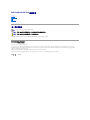 1
1
-
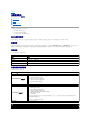 2
2
-
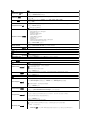 3
3
-
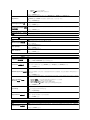 4
4
-
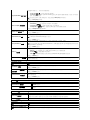 5
5
-
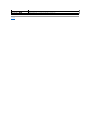 6
6
-
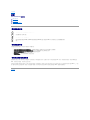 7
7
-
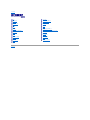 8
8
-
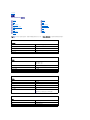 9
9
-
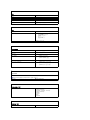 10
10
-
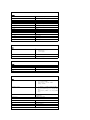 11
11
-
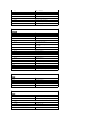 12
12
-
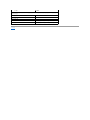 13
13
-
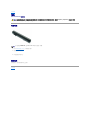 14
14
-
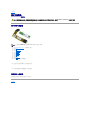 15
15
-
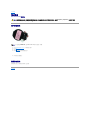 16
16
-
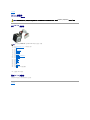 17
17
-
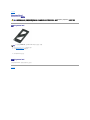 18
18
-
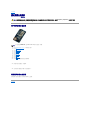 19
19
-
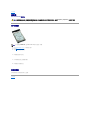 20
20
-
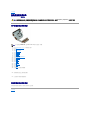 21
21
-
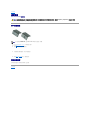 22
22
-
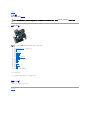 23
23
-
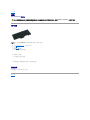 24
24
-
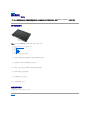 25
25
-
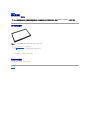 26
26
-
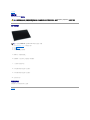 27
27
-
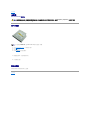 28
28
-
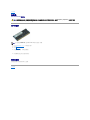 29
29
-
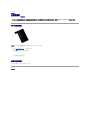 30
30
-
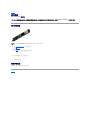 31
31
-
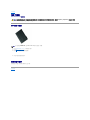 32
32
-
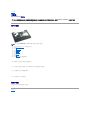 33
33
-
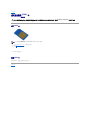 34
34
-
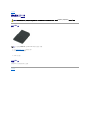 35
35
-
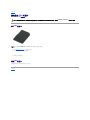 36
36
-
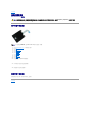 37
37
-
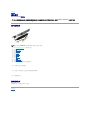 38
38
-
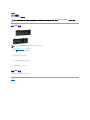 39
39
-
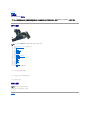 40
40
-
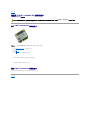 41
41
-
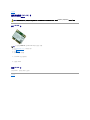 42
42
-
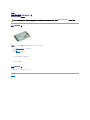 43
43
-
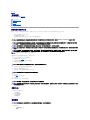 44
44
-
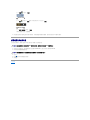 45
45